YouTube에서 다운로드할 때 일반적으로 MP4 형식의 비디오를 얻습니다. 이 형식은 훌륭하지만 최고는 아닙니다. 특히 비디오를 재생에 사용할 계획이라면 AVI 형식을 사용하는 것이 좋습니다. 그러나 AVI가 무엇인지조차 모를 가능성이 있습니다.
이 가이드에서는 AVI와 MP4 중 어느 것이 더 나은지, YouTube에서 AVI로 변환하는 변환기를 사용하여 형식을 변환하는 방법을 보여줍니다. 두 형식의 비교부터 시작하겠습니다.
내용 : 1부. AVI가 MP4보다 낫습니까?2부. YouTube 동영상을 AVI 형식으로 다운로드하는 방법은 무엇입니까?3 부분. AVI 변환기 온라인 최고의 무료 YouTube
1부. AVI가 MP4보다 낫습니까?
무엇보다 먼저 AVI가 무엇인지에 대한 일반적인 개념이 있어야 합니다.
AVI 란 무엇입니까?
AVI 오디오 비디오 인터리브 파일을 나타냅니다. 이름에서 알 수 있듯이 비디오와 오디오가 모두 포함된 비디오 형식입니다. 1992년 Microsoft에서 개발한 이후로 Windows PC에서 볼 수 있는 비디오의 표준 형식이 되었습니다. 이 형식의 파일은 다른 코덱을 사용합니다. 몇 가지 예에는 XviD 및 DivX가 포함됩니다.
AVI는 무손실 형식으로 알려져 있으므로 몇 번을 사용해도 시간이 지나도 품질이 떨어지지 않습니다. 그러나 대부분의 형식보다 낮은 수준의 압축을 사용하기 때문에 파일 크기가 큽니다. 그러나 뛰어난 속성으로 인해 일반 재생에 가장 적합한 형식입니다.
MP4에 비해 AVI의 장점
일반 MP4 형식에 비해 AVI의 몇 가지 장점이 있습니다. 일단 무손실이라 화질 저하 걱정 없이 AVI 파일을 마음껏 재생할 수 있습니다. 또한 MP4 파일은 종종 높은 수준의 압축을 사용하므로 많은 품질이 손실됩니다. 유일한 문제는 파일의 품질을 유지할 수 있는 YouTube to AVI 변환기를 찾기가 약간 어렵기 때문에 다음 주제로 이어집니다.
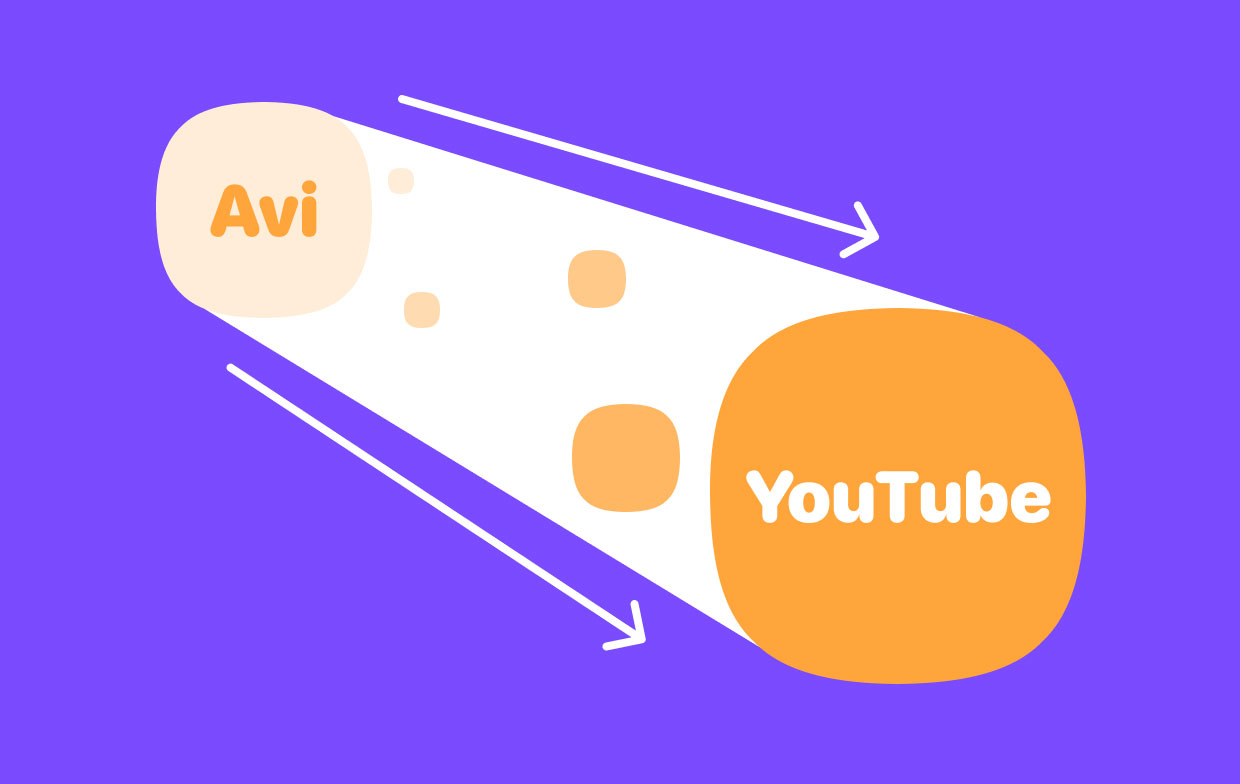
2부. YouTube 동영상을 AVI 형식으로 다운로드하는 방법은 무엇입니까?
AVI 형식은 대부분의 미디어 플레이어에서 지원되지 않습니다. 변환기도 마찬가지입니다. 그렇기 때문에 좋은 YouTube to AVI 변환기를 찾는 것이 매우 어렵습니다. 하지만 더 이상 볼 필요가 없습니다.
iMyMac 비디오 컨버터 사용자가 비디오와 오디오를 한 형식에서 다른 형식으로 변환하는 데 도움이 되도록 설계된 프로그램입니다. 또한 다음과 같은 다른 기능으로 구성됩니다.
- 가속 기술. 대부분의 변환기와 비교할 때 iMyMac은 일반 변환기보다 최대 XNUMX배 더 빠른 변환 속도를 제공합니다. 이것은 주로 하드웨어 가속 기술 때문입니다.
- 지원되는 해상도/품질. iMyMac은 해상도나 품질에 관계없이 비디오를 변환할 수 있습니다. 참고로 이 도구는 480P의 낮은 해상도를 4k 해상도로 변환할 수 있습니다.
- 지원되는 장치. Samsung Galaxy, Kindle Fire, Google Nexus 등과 같은 장치에서 iMyMac을 통해 변환된 비디오를 재생하거나 음악을 들을 수 있습니다.
- 비디오 향상. iMyMac은 품질을 높여 비디오를 개선할 수도 있습니다. 과다 노출, 떨림, 어둠 등과 같은 사소한 문제부터 주요 문제까지 수정할 수도 있습니다.
다음은 이 YouTube에서 AVI로의 변환기를 사용하는 단계입니다.
1 단계. YouTube 비디오 다운로드
먼저 다운로드하여 컴퓨터에 YouTube 비디오가 있는지 확인하십시오. 원하는 방식으로 이 작업을 수행할 수 있습니다. 당신은 심지어 온라인으로 사용할 수 있습니다 YouTube 다운로더.
2단계. YouTube 동영상 추가
비디오를 다운로드하면 iMyMac 비디오 변환기를 엽니다. 기본 페이지에서 다운로드한 YouTube 비디오를 iMyMac 창으로 끌어다 놓기만 하면 됩니다. 여러 비디오 또는 오디오 추가를 클릭하고 AVI로 변환해야 하는 파일을 찾을 수도 있습니다.

3단계. AVI 형식 선택
형식 변환 메뉴를 클릭합니다. 비디오 형식 목록에서 AVI를 선택합니다. 저장을 누릅니다.

4 단계. MP4를 AVI로 변환
출력 폴더를 선택하고 변환 버튼을 클릭합니다. 이렇게 하면 변환 프로세스가 시작되므로 잠시 기다려야 합니다. 변환된 AVI 파일은 최근 프로젝트에서 볼 수 있습니다.

이 YouTube to AVI 변환기를 사용하는 것은 매우 쉽습니다. 아마도 많은 전문가들이 이 소프트웨어를 추천할 것입니다. 어쨌든 MP4를 AVI로 변환하는 다른 방법이 있습니다.
3 부분. AVI 변환기 온라인 최고의 무료 YouTube
타사 소프트웨어가 마음에 들지 않으면 언제든지 온라인 변환기를 사용해 볼 수 있습니다. 나는 당신의 마음을 사로잡을 XNUMX가지 온라인 변환기를 염두에 두고 있습니다.
1. iMyMac 무료 비디오 변환기
iMyMac의 기능이 마음에 들었지만 어떤 이유로 다운로드할 수 없는 경우 다음 페이지로 이동하는 것이 좋습니다. iMyMac 무료 비디오 변환기 웹사이트. 이 페이지에서 AVI를 포함하여 원하는 형식으로 비디오를 변환할 수 있습니다. 또한, iMyMac 비디오 변환기를 사용하는 방법을 이미 알고 있으므로 실수하지 않는 한 이 온라인 변환기를 사용하는 것은 케이크 조각이 되어야 합니다.
2. DumpMedia 무료 비디오 다운로더
AVI 형식을 지원하는 또 다른 좋은 온라인 변환기는 덤프미디어. 이 YouTube to AVI 변환기에서 프로세스는 매우 간단합니다. YouTube 동영상의 URL만 있으면 AVI로 변환할 수 있습니다.
그 외에도 온라인 도구는 다른 플랫폼의 비디오도 지원합니다. 여기에는 Vimeo, SoundCloud, Facebook 등이 포함됩니다. 이것은 다른 장소에서 비디오를 변환하려는 경우에 유용할 것입니다. 또한 이 도구는 브라우저를 사용하는 한 모든 장치에서 지원됩니다.
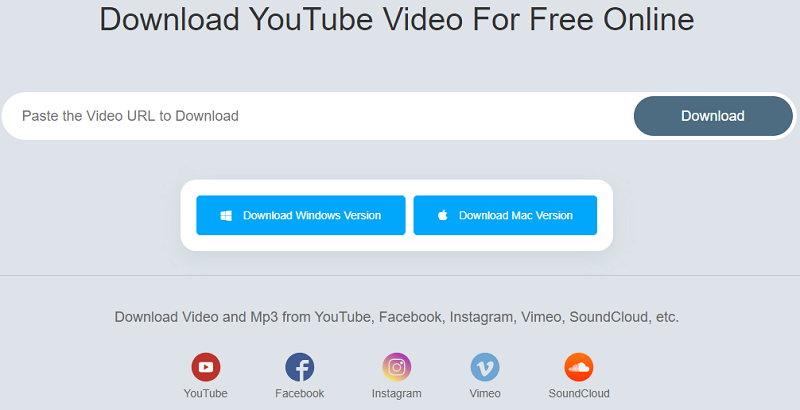
3. CloudConvert AVI 변환기
CloudConvert는 인기 있는 온라인 변환기입니다. 파일을 변환할 수 있을 뿐만 아니라 편집할 수도 있습니다. 또한 도구에서 지원하는 형식의 수가 200을 초과하므로 AVI가 지원되지 않을 방법이 없습니다. 사실, 모든 형식에 대해 변환을 위한 전용 페이지가 있습니다.
4. 온라인 비디오 변환
간단한 도구를 원하신다면 온라인 비디오 변환으로 이동하는 것이 좋습니다. 이 웹사이트는 간단한 인터페이스를 제공합니다. 따라서 변환 프로세스가 훨씬 간단합니다. 실수하지 않도록하십시오. 동영상은 Google 드라이브, URL, Dropbox에서 가져오거나 단순히 파일을 도구로 끌어다 놓을 수 있습니다.
5. 비디오 온라인 변환기
마지막 항목은 비디오 온라인 변환기입니다. 대부분의 온라인 변환기와 달리 이 변환기는 수많은 설정으로 구성되어 있습니다. 그렇기 때문에 변환 프로세스를 보다 자유롭게 사용자 지정할 수 있습니다. 프레임 속도를 선택하고 방향을 변경하는 등의 작업을 수행할 수 있습니다. 또한 오디오 파일도 지원하므로 다른 문제에 유용할 수 있습니다.



